WireGuard Konfigurationsleitfaden für alle wichtigen Plattformen
WireGuard ist das neueste VPN-Protokoll mit modernster Sicherheit und stark optimierter Leistung. Dieses Protokoll wurde ursprünglich für den Linux-Kernel veröffentlicht, ist aber jetzt plattformübergreifend und kann auf jeder Plattform eingesetzt werden. Weitere Informationen zu den WireGuard-Funktionen finden Sie im Artikel Was ist ein WireGuard-Protokoll?
Diese Anleitung enthält detaillierte Anweisungen zum Konfigurieren einer WireGuard-Verbindung auf Ihrem Windows-Gerät. Lesen Sie weiter und finden Sie heraus, wie Sie mit einem WireGuard VPN-Client beginnen und im Internet vollständig anonym bleiben.
Es gibt zwei Methoden, um eine sichere WireGuard-Verbindung auf einem Windows-PC oder -Laptop zu konfigurieren. Wählen Sie eine davon aus und vergessen Sie, was Geoblocking und Internetüberwachung bedeuten:
- Methode 1. Wie konfiguriere ich die WireGuard-Verbindung manuell?
- Methode 2. Wie konfiguriere ich WireGuard mit VPN Unlimited?
Methode 1. So konfigurieren Sie die WireGuard-Verbindung manuell
I. Generate WireGuard® configurations for your Windows device
Zunächst müssen Sie die WireGuard-Konfigurationen in Ihrem Nutzerbüro erstellen. Befolgen Sie dazu einige einfache Schritte, die unten beschrieben werden.
- Holen Sie sich ein VPN Unlimited-Abonnement.
- Gehen Sie zum Benutzerbüro und melden Sie sich mit Ihrer KeepSolid-ID an.
- Navigieren Sie zum Abschnitt Your Subscriptions (Ihre Abonnements) und drücken Sie neben dem Dienst VPN Unlimited auf Manage (Verwalten).
- Im Abschnitt Manual Configurations (Manuelle Konfigurationen) ein vorhandenes Gerät aus oder erstellen Sie ein neues, wählen Sie den Serverstandort und wählen Sie das WireGuard-VPN-Protokoll.
Hinweis: Wenn Sie keine freien Geräte mehr haben, löschen Sie ein Gerät, das nicht mehr verwendet wird, oder erhalten Sie zusätzliche Slots.
- Klicken Sie auf Generate (Generieren), um manuelle WireGuard-Konfigurationen für Ihr Windows-Gerät zu erhalten.
Wenn Sie noch Fragen haben, lesen Sie diese umfassende Anleitung zum Erstellen manueller VPN-Einstellungen.
II. Verwenden Sie generierte Einstellungen, um eine WireGuard-Verbindung zu konfigurieren
-
Laden Sie die WireGuard-App von der offiziellen Website herunter.
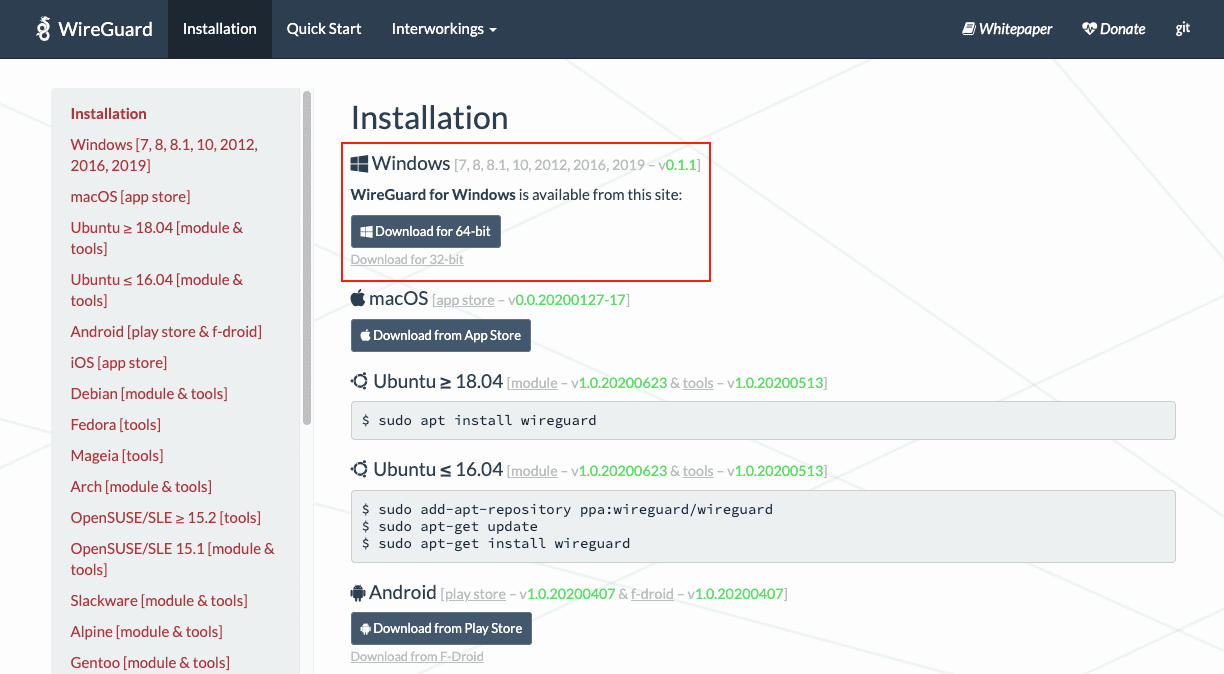
- Öffnen Sie die WireGuard-App, drücken Sie Import tunnel(s) from file (Tunnel aus Datei importieren) und wählen Sie die WireGuard-Konfigurationsdatei aus, die zuvor von Ihrem Benutzerbüro heruntergeladen wurde.
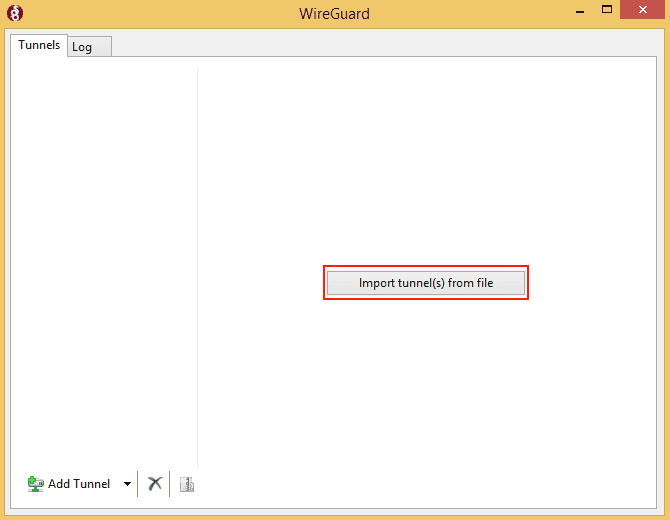
- Drücken Sie die Schaltfläche Activate (Aktivieren). Jetzt wird Ihre sichere WireGuard VPN-Verbindung hergestellt.
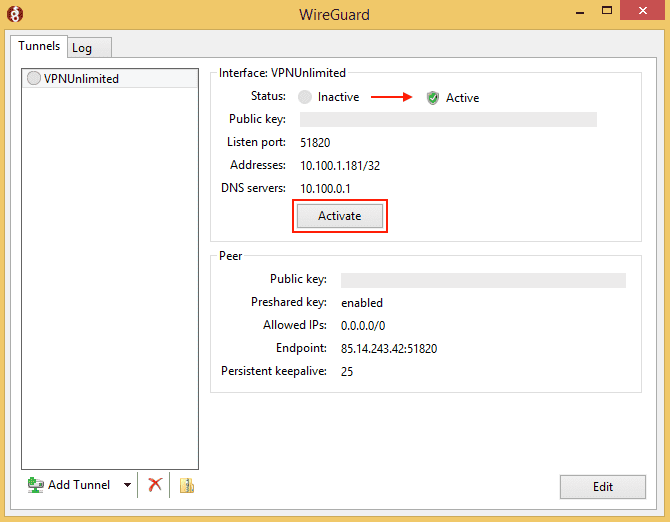
Starten Sie jetzt mit der VPN Unlimited App!
Holen Sie sich Ihre kostenlose 7-Tage-Testversion und erkunden Sie alle Vorteile, die Sie mit unserem zuverlässigen Windows-VPN-Client erhalten können.
Methode 2. So konfigurieren Sie die WireGuard-Verbindung mit unserem Windows-VPN-Client
Hinweis: VPN Unlimited ist mit Geräten kompatibel, auf denen Windows 7 und höher ausgeführt wird.
Hinweis: VPN Unlimited ist auch als Teil des MonoDefense - Sicherheitspakets verfügbar.
- Starten Sie VPN Unlimited auf Ihrem Windows-Gerät.
- Öffnen Sie die App Menu (Menü). Drücken Sie dazu die Schaltfläche in der oberen linken Ecke des Hauptbildschirms.
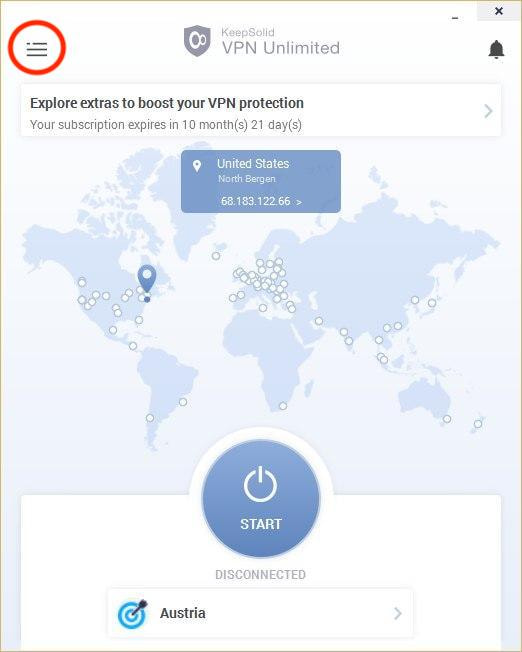
-
Gehen Sie zur Registerkarte Settings (Einstellungen) und wählen Sie Protocols (Protokolle).
Hinweis: Wenn Ihre VPN-Verbindung aktiv ist, wird sie automatisch mit dem gewählten VPN-Protokoll neu verbunden.
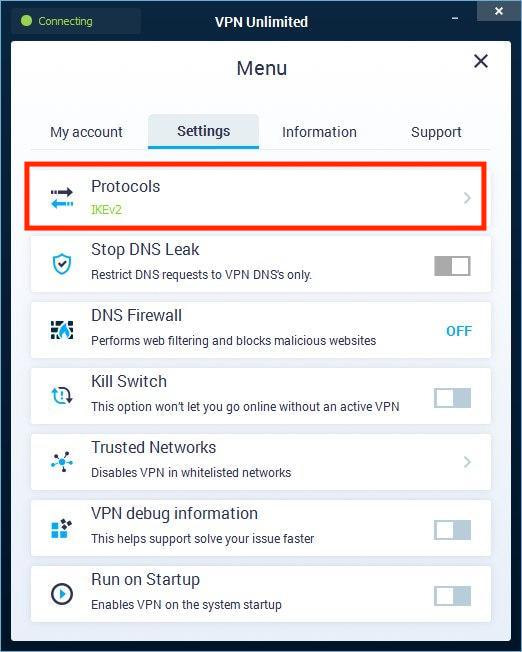
- Wählen Sie das WireGuard VPN-Protokoll und gehen Sie zurück zum Hauptbildschirm.
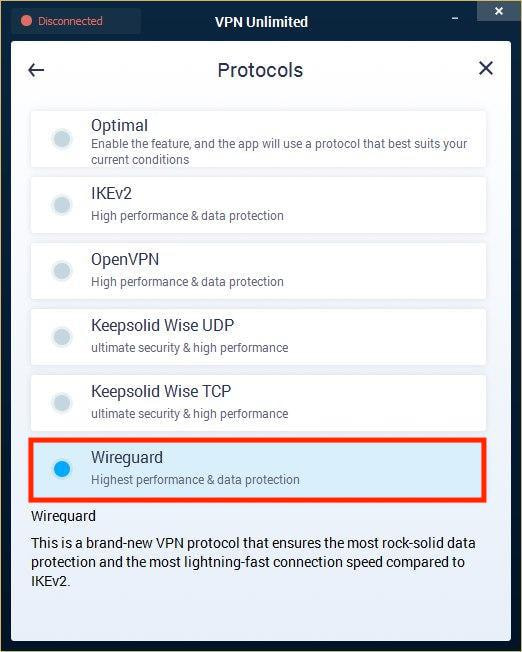
- Wählen Sie den passenden Serverstandort und genießen Sie eine schnelle und zuverlässige WireGuard VPN-Verbindung.
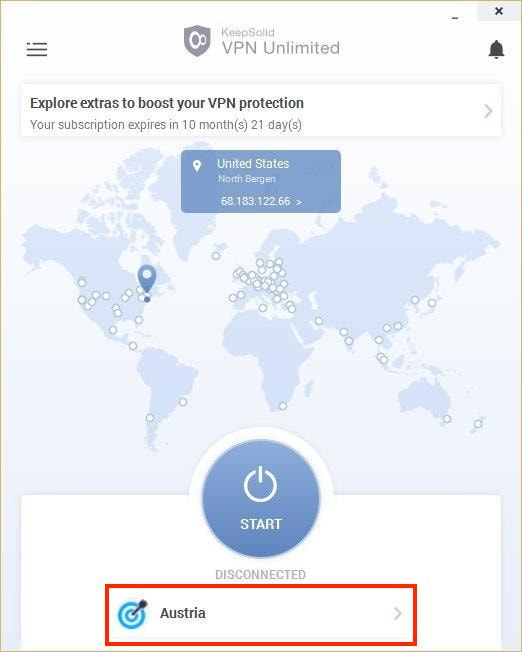
Das ist alles für heute! Wir hoffen, unser Tutorial hilft Ihnen und Sie können jetzt ganz einfach eine WireGuard-VPN-Verbindung auf Ihrem Windows-PC oder Laptop einrichten.
Wenn Sie das WireGuard-Protokoll auf anderen Geräten konfigurieren müssen, besuchen Sie unsere Handbücher-Seite oder kontaktieren Sie unser Kundensupport-Team über [email protected].
„WireGuard“ ist eine eingetragene Marke von Jason A. Donenfeld.
Sichern Sie alle Ihre Geräte mit dem WireGuard-Protokoll und der VPN Unlimited App
VPN Unlimited ist eine plattformübergreifende Sicherheitslösung, daher spielt es keine Rolle, ob Sie ein Android-Telefon, ein iOS-Tablet, einen macOS-Laptop oder einen Windows-PC haben. Sie können sie alle schützen!
Unbegrenzte VPN-Funktionen zum Schutz Ihres Netzwerks
VPN Unlimited implementiert die AES-256-Bit-Verschlüsselung, die von der US-Regierung als vertrauenswürdiger Schutz auf höchstem Niveau angesehen wird. Diese Verschlüsselung lässt Ihren Datenverkehr wie eine Reihe zufälliger Symbole aussehen. Wenn also ein Hacker das Glück hat, Ihre Daten abzufangen, kann er sie nicht entschlüsseln.
Unser WireGuard VPN-Client stellt eine sichere Verbindung, auch bekannt als privater verschlüsselter Tunnel, zwischen Ihrem Windows-Gerät und einem ausgewählten virtuellen Server her. Dadurch wird Ihr gesamter Datenverkehr durch diesen Tunnel geleitet und ist so zuverlässig vor der Überwachung durch Unbefugte geschützt.
Unsere Virtual Private Network-Lösung verschleiert Ihre echte IP-Adresse und ersetzt sie durch die IP des ausgewählten VPN-Servers. Wählen Sie frei aus über 500 Hochgeschwindigkeitsservern, die an über 80 Standorten auf der ganzen Welt stationiert sind, und erhalten Sie uneingeschränkten Zugang zum Internet ohne Hindernisse auf Ihrem Weg.
Selbst die stärksten WireGuard VPN-Protokolle können einige Fehler aufweisen. Aus diesem Grund hat unser Team die Kill Switch-Option entwickelt. Diese Funktion soll unvorhergesehene Datenlecks verhindern. Wie? Kill Switch überwacht ständig den Status der VPN-Verbindung und schränkt Ihren Internetzugang sofort ein, wenn es Unterbrechungen erkennt.
Gründe für die Verwendung unseres besten WireGuard VPN-Clients auf Windows-Geräten
- Um sensible Daten sicher und vor Online-Angreifern zu schützen
- Um Online-Aktivitäten vor Ihrem ISP, der Regierung und anderen Dritten zu verbergen
- Um Internetzensur und Beschränkungen für den Zugriff auf blockierte Websites zu umgehen
- Um Ihren Internetverkehr zu schützen und Ihre Identität online privat zu halten
- Um eine schnelle Verbindungsgeschwindigkeit und eine hohe Qualität der Internetbandbreite zu genießen
- Streamen Sie Ihre Lieblingsvideos und Fernsehsendungen ohne Verzögerungen oder Zeitverzögerungen
- Um Ihr Online-Erlebnis mit den zusätzlichen Funktionen von VPN Unlimited zu verbessern
- Um Torrents sicher, anonym und ohne Gefährdung Ihrer Privatsphäre herunterzuladen
- Absolute Online-Freiheit mit unserem Windows WireGuard VPN-Client
Andere Handbücher zum Umgang mit unserer Windows-VPN-Lösung
Verbessern Sie Ihre Online-Privatsphäre mit der besten VPN-Lösung von WireGuard
Laden Sie VPN Unlimited auf Ihr Gerät herunter und seien Sie absolut sicher, dass Ihnen niemand über die Schulter schaut!